OUTILS NUMÉRIQUES + BUREAUTIQUES + WEB EMPLOI
Aujourd’hui, la plupart des entreprises fonctionnent grâce à des outils numériques et des logiciels bureautiques. Acquérir des compétences dans ce domaine est essentiel pour rester compétitif sur le marché du travail.

ETAPE 1
Les bases de l’informatique, de l’ordinateur et d’internet
- La première étape renforce la pertinence et l’accessibilité de la formation, préparant ainsi les apprenants à réussir dans un monde de plus en plus numérique.
ETAPE 2
Renforcement des Compétences Numériques
-
- La seconde étape renforce de nouvelles compétences grâce à la plate-forme PIX. Cette plate-forme se distingue par ses fonctionnalités avancées et ses ressources pédagogiques riches, offrant ainsi un environnement propice à l’apprentissage et au développement de compétences diverses.
ETAPE 3
Personnalisation en Fonction des Projets Professionnels
-
- La dernière étape va vous permettre de prendre en main les sites web et les applications indispensables pour optimiser votre retour à l’emploi.
- Objectif de la formation
- Public & pré-requis
- Modalité pédagogique
- Suivi et appréciation du résultat
- Modalité d'adaptation
- Financement
- Acquisition des fondamentaux liés à l’usage de l’ordinateur, des périphériques, d’internet, de l’imprimante multifonctions, des sites et outils web incontournables ainsi que la base des logiciels Word et Excel Microsoft, version office 365.
- L’obtention de la certification Pix compétences (Compétences attendues : 5 compétences de niveau 3 au minimum).
- Tout public désirant augmenter en compétences numériques
- Le candidat doit posséder des compétences de base en lecture, écriture, calcul et être capable d’utiliser les fonctionnalités élémentaires d’un ordinateur.
- Aucun diplôme préalable ou certification supplémentaire n’est requis.
- Formateur expert du programme
- 1 ordinateur portable par stagiaire
- Vidéo projecteur / Ecran TV
- Accès internet
- Imprimante multifonctions
- Tableau paperboard
- Support de cours
- QCM
- Exercices pratiques
- Feuille d’émargement signée par séance
- Évaluation de satisfaction du stagiaire
- Attestation d’entrée et de fin de stage (Via v/espace CPF)
- Évaluation (tests de connaissance et exercices pratiques)
- Certification PIX > PIX est un outil permettant d’évaluer en ligne les compétences numériques des élèves, des étudiants et des stagiaires en formation continue. PIX détermine s’ils maîtrisent les savoir-faire définis par le cadre de référence des compétences numériques (CRCN): Référentiel qui rassemble les compétences numériques à maîtriser durant la scolarité et dans le contexte de la formation des adultes. L’utilisateur obtient une certification de son niveau de compétence. PIX fournit à ses utilisateurs une certification nationale de leur niveau de compétence.



Afin d’établir les modalités d’adaptation nécessaires, nous vous demandons de prendre contact avant votre inscription.
Cette formation peut être financée grâce au CPF (Compte Personnel de Formation). Le Compte Personnel de Formation permet d’acquérir des droits à la formation professionnelle, comptabilisés en euros, que chacun peut utiliser avec ou sans l’accord de son employeur tout au long de sa vie active (y compris en période de chômage) pour suivre une formation qualifiante ou certifiante.
Formation en collectif
- Durée : 96h
- Rythme : plusieurs rythmes possibles
- Coût de la formation : 2990 € par stagIaire
- La formation est éligible CPF via moncompteformation.gouv.fr
Formation en individuel :
- Durée : 96 h
- Rythme : Plusieurs rythmes possibles – Nous consulter
- Coût de la formation : 4270 €
- La formation est éligible CPF via moncompteformation.gouv.fr
LES BASE DE L’INFORMATIQUE, DE L’ORDINATEUR ET D’INTERNET
Ce premier module renforce la pertinence et l’accessibilité de la formation, préparant ainsi les apprenants à réussir dans un monde de plus en plus numérique.
PROGRAMME

LES BASES DE L'ORDINATEUR
L’ordinateur fixe et l’ordinateur portable
- L’architecture matérielle (écran, clavier, souris, pavé tactile)
- Les composants de l’ordinateur
- Les périphériques et système de stockage
- L’architecture logicielle : système d’exploitation, applications

LA NAVIGATION INTERNET
Google Chrome
-
- Les signets (affichage, ajouter, créer, renommer un dossier de signets)
- Rechercher de l’information
- Télécharger sur le web
- L’historique de navigation
- Navigateur par défaut
- Les outils
- Les mots de passe
- Tenir une veille informationnelle

L'AGENDA ELECTRONIQUE
- Google Agenda
- Choisir la vue
- Planifier des événements
- Ajouter des invités
- Créer des rappels
- Partager et consulter des agendas
- Personnaliser votre agenda
- Accéder à vos notes et à vos tâches

LE TRADUCTEUR GOOGLE
Google Traduction
- Fonctionnalité de base traduction de texte et de page web
- Traductions de conversations
- Installation de l’extension sur le navigateur Google

LES SMARTPHONES
Optimiser l’usage de son smartphone
-
- Organisation des applications
- Installation des applications incontournables
- Paramétrage des notifications

LES SYSTÈMES D'EXPLOITATION
Windows 11 – Microsoft
- Le Bureau,
- Les icônes,
- Les fenêtres,
- La barre des tâches,
- Les types de documents,
- Les dossiers et les fichiers,
- L’explorateur de fichiers,
- Utilisation de la souris,
- Utilisation du pavé tactile,
- Manipulation des fenêtres

LA SÉCURITÉ INTERNET
Notions sécurité de base
-
- Notion de l’anti-virus
- Windows Defender
- Notion de l’anti-hacking (paiement sécurisé, vols de mots de passe, cheval de Troie, phishing, …).
- Campagne vidéo Hack Académy

LES GESTIONNAIRES DE TACHES
- Google Task / Microsoft To DoCréation et organisation de tâches

LA BASE DU TRAITEMENT DE TEXTE WORD
- Word – Microsoft Office 365 Google Docs
- Se repérer dans l’écran : ruban, barre d’accès rapide, barre d’état.
- Créer un document avec méthode : saisir, enregistrer, présenter.
- Prévisualiser et imprimer.
- Choisir les polices et leurs attributs : gras, souligné, italique, couleur.
- Aérer le document : interlignes, espacements, retraits.
- Encadrer un titre, l’ombrer.
- Créer des listes à puces ou numérotées.
- Gagner du temps : appliquer, modifier des styles, copier la mise en forme.
- Modifier ponctuellement un document.
- Afficher/Masquer les marques de mise en forme.
- Supprimer, déplacer, recopier du texte.
- Corriger un texte : vérifier l’orthographe, chercher des synonymes.
- Convertir un document en PDF

LES IMPRIMANTES
Utiliser une imprimante multifonctions
- Les différentes imprimantes
- Les consommables
- Prise en main d’une imprimante multifonctions
- Paramétrer et lancer des impressions
- Paramétrer et numériser des documents
- Photocopier des documents
Nombreux cas pratiques

LE WORLD WIDE WEB
- Internet, www, url, hyperliens
- Les moteurs de recherche
- Les navigateurs
- Saisir une url dans la barre d’adresse et naviguer vers cette url, rafraichir / recharger une page web

LES MESSAGERIES ELECTRONIQUES
Google Gmail
- Créer un compte et une adresse mail type professionnel
- Fonctionnalités de la messagerie
- Paramétrage, personnalisation
- Envoyer, recevoir, classer des mails
- Joindre / télécharger des pièces jointes

LE CLOUD
Google Drive
- Présentation du cloud
- Les alternatives à Google Drive
- Importer ou créer des fichiers
- Partager et organiser des fichiers

LA BASE DU TABLEUR EXCEL
Excel – Microsoft Office 365
Google Sheets
- Présentation de l’outil
- Les feuilles et les classeurs
- Manipulations de base
- Les tableaux (Bordures, styles et couleurs)
- Mise en forme des données (type de police, taille, alignement, couleur.)
- Mise en forme d’un tableau (hauteur, largeur, couleur, bordure …)
- Appliquer un style de tableau
- Les principaux formats (nombre, monétaire, date/heure).
- Insertion d’objets
- Recopie incrémentée
- Les formules et les fonctions
- Les graphiques
- Trier et filtrer
- Mettre en page
- Enregistrer le document en format classique
- Enregistrement en format PDF
- Télécharger / enregistrer / partager
- Aperçu et impression du document

LA VISIOCONFÉRENCE
Utiliser une imprimante multifonctions
- Les différentes imprimantes
- Les consommables
- Prise en main d’une imprimante multifonctions
- Paramétrer et lancer des impressions
- Paramétrer et numériser des documents
- Photocopier des documents
Nombreux cas pratiques
PIX – RENFORCEMENT DES COMPÉTENCES NUMÉRIQUES
Ce second module renforce de nouvelles compétences grâce à la plate-forme PIX. Cette plate-forme se distingue par ses fonctionnalités avancées et ses ressources pédagogiques riches, offrant ainsi un environnement propice à l’apprentissage et au développement de compétences diverses.
TOUT SAVOIR SUR PIX

COMMUNICATION ET COLLABORATION
ÊTRE CAPABLE D'INTERAGIR
Interagir avec des individus et de petits groupes pour échanger dans divers contextes liés à la vie privée ou à une activité professionnelle, de façon ponctuelle et récurrente (avec une messagerie électronique, une messagerie instantanée, un système de visio- conférence, etc.).
INFORMATIONS ET DONNÉES
MENER UNE RECHERCHE ET VEILLE D'INFORMATION
Pour répondre à un besoin d’information et se tenir au courant de l’actualité d’un sujet tout en étant en mesure de vérifier les sources et la fiabilité de l’information (avec un moteur de recherche, au sein d’un réseau social, par abonnement à des flux ou des lettres d’information, ou tout autre moyen).
ENVIRONNEMENT NUMÉRIQUE
RÉSOUDRE LES PROBLÈMES TECHNIQUES
Résoudre des problèmes techniques pour garantir et rétablir le bon fonctionnement d’un environnement informatique (avec les outils de configuration et de maintenance des logiciels ou des systèmes d’exploitation, et en mobilisant les ressources techniques ou humaines nécessaires, etc.).
PROTECTION ET SECURITÉ
PROTEGER LES DONNÉES PERSONNELLES ET LA VIE PRIVÉE
Maîtriser ses traces et gérer les données personnelles pour protéger sa vie privée et celle des autres, et adopter une pratique éclairée (avec le paramétrage des paramètres de confidentialité, la surveillance régulière de ses traces par des alertes ou autres outils, etc.).
CREATION DE CONTENU
ADAPTER DES DOCUMENTS A LEUR FINALITÉ
Adapter des documents de tous types en fonction de l’usage envisagé et maîtriser l’usage des licences pour permettre, faciliter et encadrer l’utilisation dans divers contextes (mise à jour fréquente, diffusion multicanale, impression, mise en ligne, projection, etc.) (avec les fonctionnalités des logiciels liées à la préparation d’impression, de projection, de mise en ligne, les outils de conversion de format, etc.).

WEB EMPLOI
LES INCONTOURNABLES

LA PLATEFORME DE L'EMPLOI "EMPLOI - STORE"
Les incontournables de la plateforme
- La Bonne Boite (Envoyez votre CV à la bonne entreprise ! ).
- IMT (Informations sur le marché du travail).
- B.A.-BA Entretien.
- Grimp (Pilotez vos candidatures).
- Réussir l’entretien d’embauche
- …

FACILITER VOS DEPLACEMENTS ET VOTRE MOBILITÉ
SNCF :
- Recherchez des horaires et des tarifs.
- Réservez des billets de train.
- Utilisez l’application mobile pour suivre les trajets en temps réel.
Ilévia :
- Consultez les horaires et les itinéraires des transports en commun.
- Achetez des tickets ou des abonnements.
- Obtenez des informations sur les perturbations et les travaux.
BlaBlaCar :
- Recherchez des covoiturages disponibles.
- Réservez des places dans un trajet proposé.
- Communiquez avec les conducteurs et les passagers.

PRENDRE EN MAIN LE RÉSEAU SOCIAL LINKEDIN
Le réseau social incontournable pour l’emploi
- Créer un profil LinkedIn complet.
- Télécharger ou lier votre CV à votre profil.
- Ajouter vos compétences et qualités professionnelles.
- Solliciter des recommandations de collègues.
- Explorer des profils professionnels pertinents.
- Développer et entretenir votre réseau professionnel.
- Parcourir les offres d’emploi pertinentes.
- Rejoindre des groupes et communautés professionnels.
- Suivre des pages d’entreprises pour rester informé.
- Participer à des événements professionnels et webinaires.
- Utiliser la messagerie pour communiquer efficacement.
- Suivre des influenceurs et partager du contenu éducatif.

REALISER, OPTIMISER ET DIFFUSER UN CV PERCUTANT
CVDesignR, Doyoubuzz, Canva
- Créer un compte.
- Choisir un modèle de CV.
- Remplir les sections avec vos informations.
- Personnaliser le design selon vos préférences.
- Télécharger et sauvegarder votre CV.
- Mettre à jour régulièrement votre CV.

UTILISER LA PLATEFORME FRANCE TRAVAIL
- Compléter le profil.
- Ajouter le CV.
- Configurer les alertes.
- Explorer les offres.
- Postuler.
- Suivre les formations.
- Utiliser les services d’accompagnement.
- Suivre les candidatures.
- Mettre à jour régulièrement.
- S’actualiser via pc et smartphone

DECOUVRIR ET S'INSCRIRE SUR LES SITES D'EMPLOIS
Les principaux jobboards pour trouver des opportunités
- Indeed : Rechercher, filtrer, postuler.
- Monster : Explorer, filtrer, postuler.
- Cadremploi : Rechercher, filtrer, postuler.
- RegionsJob : Parcourir, suivre, postuler.
- Keljob : Explorer, filtrer, postuler.
- Jobijoba : Chercher, filtrer, postuler.
- JobTeaser : Découvrir, parcourir, postuler.
- Apec : Explorer, filtrer, postuler.
- Jobintree : Rechercher, trier, postuler.
- Meteojob : Consulter, filtrer, postuler.
- …
CALENDRIER – PROGRAMMATION
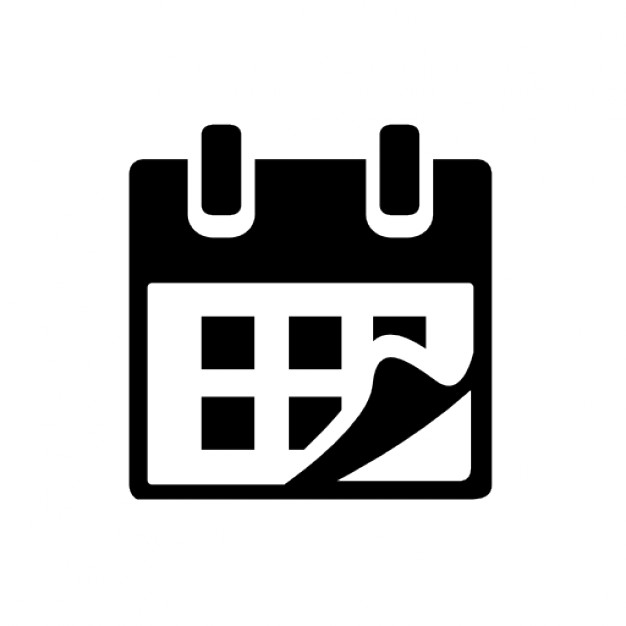
Formation collective : Reste 3 places – Prendre un rendez téléphonique
Formation en individuel : Prendre un rendez téléphonique
